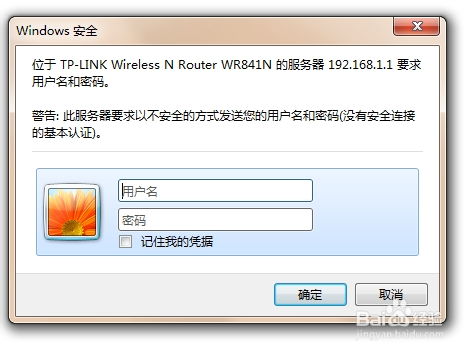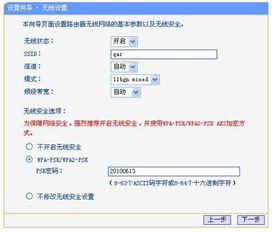无线路由器密码设置教程
无线路由器设置密码的详细步骤与注意事项
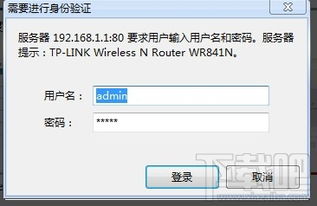
在数字化时代,无线路由器已成为家庭和企业网络连接的必备设备。为了确保网络安全,防止未经授权的访问,为无线路由器设置密码显得尤为重要。本文将详细介绍如何为无线路由器设置密码,包括基本设置步骤、高级安全选项、常见问题及解决方法,以及日常维护和注意事项,帮助您打造一个安全、稳定的网络环境。
一、基本设置步骤
1. 连接路由器
首先,确保您的电脑或移动设备已连接到无线路由器。这通常可以通过有线连接(使用网线将电脑与路由器的LAN口相连)或无线连接(在设备的无线网络设置中找到并连接路由器的SSID)实现。
2. 访问路由器管理界面
打开浏览器,输入路由器的管理IP地址(通常在路由器底部标签或说明书上找到,如192.168.1.1或192.168.0.1)。在弹出的登录窗口中,输入默认的用户名和密码(同样可在路由器说明书或底部标签找到)。如果已更改过登录凭据,请使用新的用户名和密码。
3. 查找无线设置
登录成功后,进入路由器的管理界面。不同品牌和型号的路由器界面可能有所不同,但通常可以在左侧或顶部的菜单中找到“无线设置”或“Wi-Fi设置”选项。点击进入。
4. 设置无线网络名称(SSID)
在无线设置页面中,您可以更改无线网络的名称(SSID)。选择一个易于识别但又不易被猜测到的名称,避免使用过于简单的名称,如“home”或“TP-LINK”。
5. 选择加密方式
接下来,选择一种加密方式来保护您的无线网络。常见的加密方式包括WEP、WPA、WPA2和WPA3。其中,WEP已被认为是不安全的,建议至少选择WPA2或更新的WPA3。WPA3提供了更高的安全性,是目前的最佳选择。
6. 设置密码
在选择了加密方式后,您需要设置一个密码。对于WPA2和WPA3,建议使用至少8个字符的复杂密码,包括大小写字母、数字和特殊字符。避免使用容易猜测或常见的密码,如“12345678”或“password”。
7. 保存设置
完成上述设置后,不要忘记点击“保存”或“应用”按钮,使更改生效。此时,您的无线路由器已设置了新的密码。
二、高级安全选项
除了基本的无线密码设置外,还有一些高级安全选项可以增强您的网络安全。
1. 隐藏SSID
通过隐藏SSID,可以防止未经授权的用户看到您的无线网络名称,从而增加一层保护。但请注意,隐藏SSID并不能完全防止网络攻击,只是增加了攻击者发现网络的难度。
2. MAC地址过滤
MAC地址过滤允许您只允许特定设备的MAC地址连接到您的无线网络。这可以进一步限制网络访问,但需要注意的是,MAC地址可以被伪造,因此这种方法的安全性有限。
3. 访客网络
许多现代路由器都提供了访客网络功能。通过启用访客网络,您可以为客人提供一个独立的无线网络,并限制其访问您的主网络资源和设备。这有助于保护您的隐私和安全。
4. 定期更新固件
路由器的固件是其操作系统,定期更新固件可以修复已知的安全漏洞,提高路由器的安全性。请定期检查您的路由器制造商网站,以获取最新的固件更新。
三、常见问题及解决方法
1. 无法访问路由器管理界面
如果无法访问路由器管理界面,请确保您的设备已正确连接到路由器,并检查输入的IP地址、用户名和密码是否正确。如果忘记了密码,您可能需要重置路由器到出厂设置(通常通过按住路由器背面的重置按钮几秒钟实现),但请注意,这将删除所有之前的设置。
2. 无法连接到无线网络
如果无法连接到无线网络,请检查您的设备是否已输入正确的SSID和密码。此外,确保您的设备在路由器的信号覆盖范围内,并尝试重启路由器和您的设备。
3. 网络速度慢
如果网络速度慢,可能是由于多个设备同时连接到路由器导致的。尝试限制连接到路由器的设备数量,或考虑升级路由器的性能。此外,确保您的路由器放置在通风良好、远离电子设备干扰的位置。
四、日常维护和注意事项
1. 定期检查网络设置
定期检查您的网络设置,确保所有设备都已使用最新的密码和安全设置进行连接。如果发现任何异常或可疑活动,请立即更改密码并调查。
2. 避免使用公共Wi-Fi进行敏感操作
尽量避免在公共Wi-Fi上进行敏感操作,如网上银行交易或登录重要账户。公共Wi-Fi网络可能不安全,容易被黑客攻击。
3. 备份重要数据
定期备份您的重要数据,以防数据丢失或损坏。这可以通过使用外部硬盘、云存储或其他备份解决方案实现。
4. 教育家庭成员
教育家庭成员如何安全地使用网络,包括不点击可疑链接、不下载未知来源的文件、不随意连接未知的无线网络等。
5. 关注网络安全新闻
关注网络安全新闻和更新,了解最新的网络威胁和防护措施。这有助于您及时采取措施,保护您的网络安全。
总之,为无线路由器设置密码是确保网络安全的重要步骤。通过遵循本文提供的步骤和建议,您可以轻松地为您的无线网络设置密码,并采取额外的安全措施来保护您的网络安全。记住,网络安全是一个持续的过程,需要您定期检查和更新您的设置,以确保您的网络始终安全、稳定。
- 上一篇: 轻松掌握:使用360抢票软件的高效抢票技巧
- 下一篇: 如何处理新鲜的粽叶?
-
 轻松搞定!光猫连接无线路由器全步骤图解教程资讯攻略01-04
轻松搞定!光猫连接无线路由器全步骤图解教程资讯攻略01-04 -
 TP-Link无线路由器如何设置密码?资讯攻略11-29
TP-Link无线路由器如何设置密码?资讯攻略11-29 -
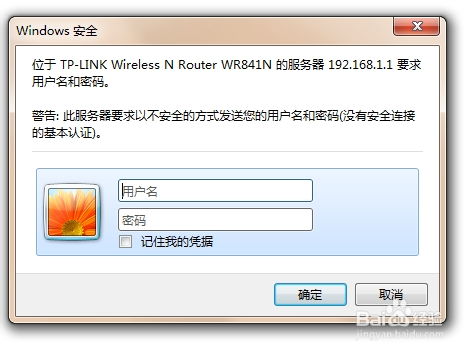 轻松掌握:TP-Link无线路由器密码设置全攻略资讯攻略12-12
轻松掌握:TP-Link无线路由器密码设置全攻略资讯攻略12-12 -
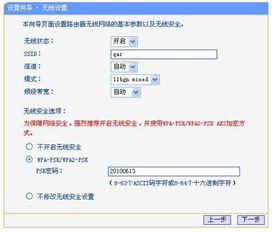 轻松学会:如何为无线路由器设置安全密码资讯攻略12-10
轻松学会:如何为无线路由器设置安全密码资讯攻略12-10 -
 Q&A:轻松设置TP-Link路由器无线密码的方法资讯攻略11-02
Q&A:轻松设置TP-Link路由器无线密码的方法资讯攻略11-02 -
 网件(NETGEAR)路由器默认登录信息一键获取资讯攻略11-02
网件(NETGEAR)路由器默认登录信息一键获取资讯攻略11-02